Puede resultar increíblemente frustrante cuando la pantalla del iPhone sigue atenuándose inesperadamente. Ya sea que esté intentando leer un mensaje importante, navegar por la web o mirar un video, una pantalla oscura puede dificultar la visión con claridad e incluso causar fatiga visual.
Si tiene problemas con este problema, no se preocupe: en este artículo, le explicaré algunas causas comunes de la atenuación de la pantalla del iPhone y le brindaré algunas soluciones prácticas para ayudarlo a solucionar el problema y volver a disfrutar de su dispositivo. Al máximo.
Esto es lo que puedes hacer para evitar que la pantalla de tu iPhone se atenúe de vez en cuando;
- Desactivar Night Shift
- Desactivar True Tone
- Desactivar el modo de bajo consumo
- Activar Atención Consciente
- Modificar tu bloqueo automático
- Desactivar filtro de zoom con poca luz
¿Por qué la pantalla de mi iPhone sigue oscureciéndose?
Si bien reducir las luces de la pantalla puede minimizar la fatiga visual en escenarios específicos, no poder operar la opción de atenuación puede resultar inconveniente.
Su iPhone tiene varias opciones que afectan la atenuación de la pantalla y es posible que deba activar o desactivar algunas de ellas para que la atenuación de la pantalla funcione correctamente.
El primer paso de este proceso es desactivar el Brillo automático, que está presente en prácticamente todos los smartphones hoy en día. Se trata de una función inteligente que ajusta automáticamente el brillo de la pantalla en función de la cantidad de luz disponible.
El brillo automático evita que los usuarios se deslumbren al levantar el teléfono a altas horas de la noche y ofrece el máximo brillo durante todo el día. Siga las instrucciones a continuación para ver si la función Brillo automático de su iPhone está activa.
- Ve a "Ajustes" en tu iPhone.
- Elija "Accesibilidad".
- Selecciona "Tamaño de pantalla y texto".
- Si la función "Brillo automático" está habilitada, toque para desactivarla.
Al modificar esta configuración, ahora debes ajustar manualmente el brillo de tu iPhone, ya que la pantalla ya no se atenuará automáticamente.
¿Por qué la pantalla de mi iPhone sigue atenuándose con el brillo automático desactivado?
Si desactivó la función de brillo automático en su iPhone, es posible que se pregunte por qué la pantalla todavía parece atenuarse.
Si bien el brillo automático está diseñado para ajustar el brillo de la pantalla según las condiciones de luz ambiental, existen algunos otros factores que pueden hacer que la pantalla se atenúe incluso con esta función desactivada.
Una causa común es el modo de ahorro de batería. Cuando el nivel de la batería de su iPhone cae por debajo de cierto umbral, activará automáticamente el modo de ahorro de batería para conservar energía. Esto puede hacer que la pantalla se atenúe para reducir el consumo de energía, incluso si ha desactivado el brillo automático.
Otra posible causa es la función de zoom de la pantalla. Si ha habilitado el zoom de pantalla, puede afectar el brillo de la pantalla, haciendo que parezca más tenue de lo que realmente es. Para comprobar si este es el problema, vaya a Configuración > Pantalla y brillo > Ver y seleccione Estándar en lugar de Zoom.
Por último, podría deberse a un error o falla del software. En este caso, reiniciar su dispositivo o restablecer la configuración de pantalla a menudo puede ayudar a resolver el problema.
En cualquier caso, si la pantalla de su iPhone sigue atenuándose incluso con el brillo automático desactivado, es importante probar estos pasos de solución de problemas para determinar la causa raíz y resolver el problema.
7 formas de arreglar la pantalla del iPhone sigue atenuándose
Desactivar Night Shift
Night Shift es una configuración del iPhone que puede entrar en conflicto con el nivel de brillo de su dispositivo. Garantiza que los colores de la pantalla de su iPhone se vuelvan más cálidos, lo que reduce la fatiga visual durante la noche. Aunque no es lo mismo que atenuar la pantalla, tiene un efecto similar para algunas personas.
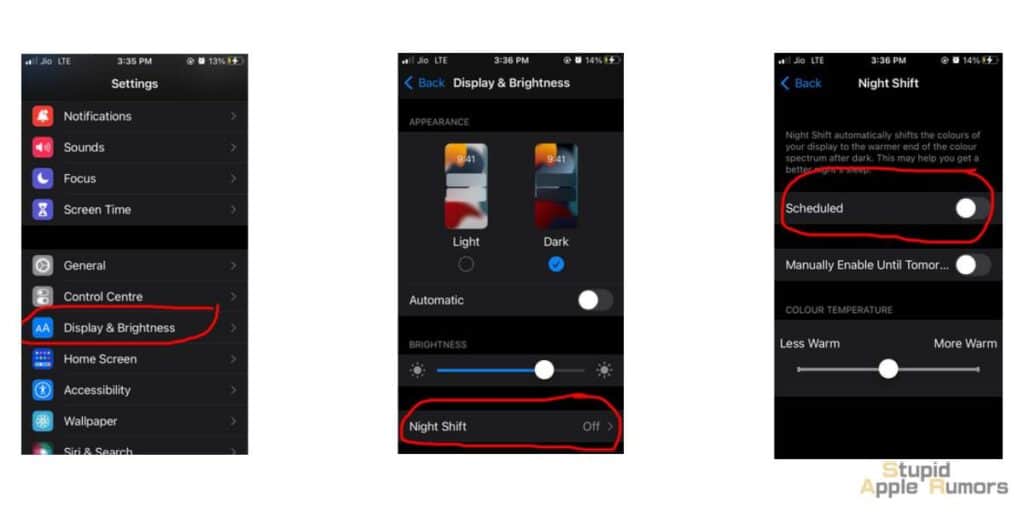
Es posible que tengas habilitado Night Shift en tu iPhone de forma predeterminada, lo que cambia la apariencia de la pantalla todas las noches a una hora determinada. Afortunadamente, esta es una reparación sencilla.
Aquí se explica cómo desactivar la función Night Shift de su iPhone.
- Navegar a "Configuración".
- Selecciona "Pantalla y brillo."
- Elige "Turno de noche".
- Para desactivar esta función, toque el botón "Programado".
Existe otro método para desactivar Night Shift. Todo lo que tienes que hacer es seguir estas sencillas instrucciones.
- Desliza el dedo hacia arriba desde la parte inferior de la pantalla de inicio de tu iPhone para acceder al Centro de control.
- Seleccione el control deslizante de brillo. Notarás el botón "Turno de noche".
- Para desactivar la función "Turno de noche", presione el botón.
Desactivar True Tone
True Tone está diseñado para ajustar la temperatura del color y la intensidad de la pantalla para que coincida con la luz ambiental que lo rodea.
Si la luz ambiental es tenue o baja, True Tone ajustará la pantalla para reducir la intensidad de la luz que emite la pantalla. Esto puede hacer que la pantalla parezca más tenue de lo que sería de otra manera.
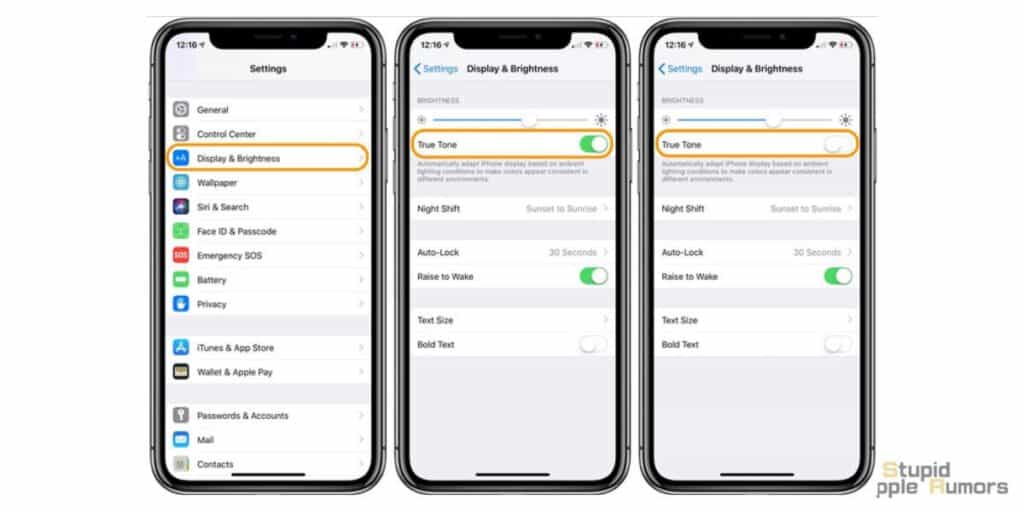
Vale la pena señalar que True Tone se puede activar o desactivar en la sección Pantalla y Brillo de la Configuración de tu iPhone. Si descubre que la función hace que la pantalla se atenúe demasiado, puede considerar desactivarla para ver si eso ayuda.
Para hacer eso;
- En tu iPhone, toca el ícono "Configuración".
- Se debe seleccionar "Pantalla y brillo".
- Para desactivar la función, seleccione "True Tone".
Desactivar el modo de bajo consumo
Cuando la batería de su iPhone se agota y el modo de bajo consumo está habilitado, el dispositivo atenuará automáticamente la pantalla para conservar energía.
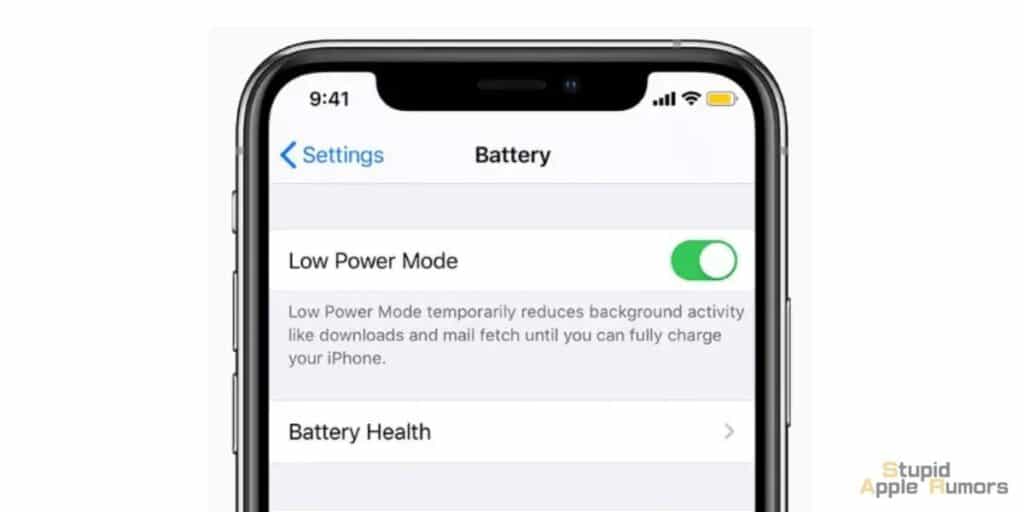
Si está usando su teléfono, quizás realizando una tarea urgente, el oscurecimiento repentino puede resultar molesto. La buena noticia es que puedes desactivar el modo de bajo consumo y evitar que la pantalla se atenúe. Así es como.
- En tu iPhone, ve a "Ajustes".
- Navegar a la pestaña de "Batería".
- Selecciona 'Modo de bajo consumo' y desactívalo.
Desactivar el modo de bajo consumo hará que la batería se agote más rápido, así que cargue su iPhone lo antes posible después de modificar esta configuración.
Activar Atención Consciente
Attention Aware es una función que está disponible en algunos modelos más nuevos de iPhone, incluidos las series iPhone X, iPhone XS, iPhone XS Max, iPhone XR, iPhone 11, iPhone 11 Pro y iPhone 12.
Utiliza la cámara frontal de tu iPhone para detectar si estás mirando la pantalla y ajusta el comportamiento de la pantalla en consecuencia.
Cuando Attention Aware está activado, el iPhone atenuará automáticamente la pantalla si apartas la vista de la pantalla y la iluminará cuando vuelvas a mirarla.
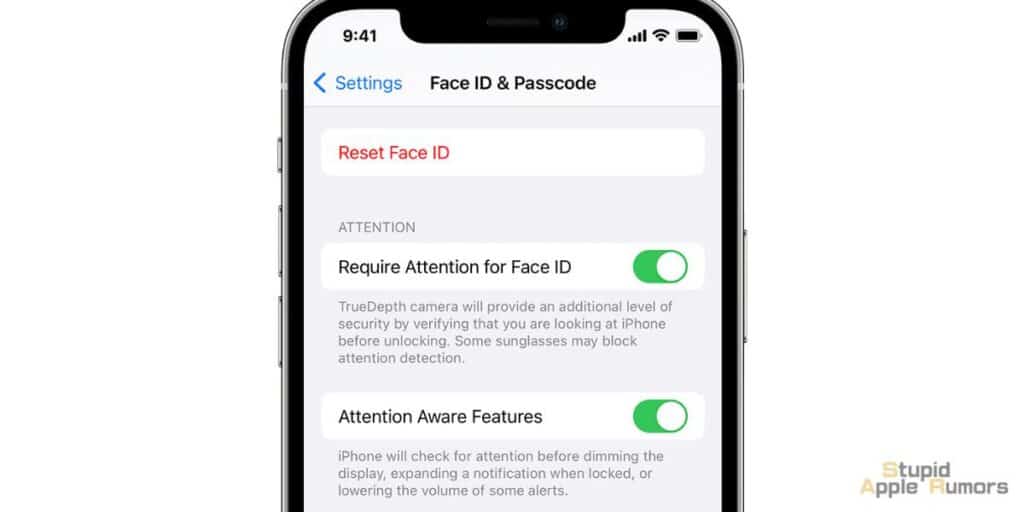
Esto está diseñado para ahorrar batería y evitar que la pantalla permanezca encendida innecesariamente cuando no estás usando activamente tu iPhone.
Si no desea que la pantalla se oscurezca cuando mira hacia otro lado, aquí le mostramos cómo desactivarla.
- Selecciona el icono de "Configuración".
- Seleccione "Accesibilidad", seguido de "Face ID y atención".
- Toque el botón "Funciones de atención".
Modificar tu bloqueo automático
Cada teléfono inteligente tiene una función de bloqueo automático que tiene un propósito específico. Cuando se acaba el tiempo, la pantalla se bloquea inmediatamente. Por ejemplo, después de 30 segundos de inactividad, su iPhone puede ingresar al modo de bloqueo automático.
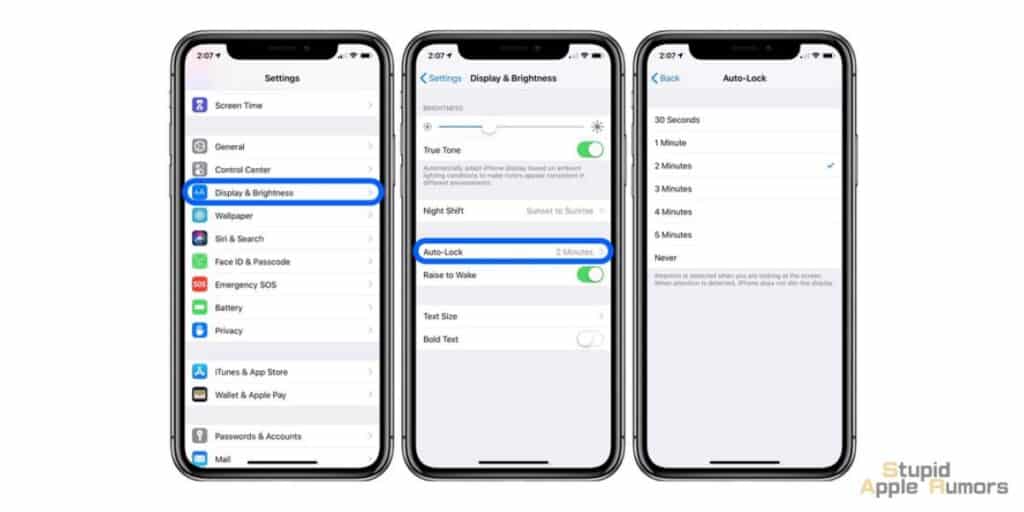
La pantalla se atenuará unos segundos antes de bloquearse para avisarle que está a punto de bloquearse. Si 30 segundos es demasiado corto y desea evitar el oscurecimiento frecuente de la pantalla, puede alargarlo o incluso desactivar el bloqueo automático por completo.
Así es como funciona.
- Ir a "Configuración".
- Se debe seleccionar "Pantalla y brillo".
- Seleccione el tiempo requerido tocando la opción "Bloqueo automático".
Puedes seleccionar "Nunca" en la opción, lo que significa que debes bloquear manualmente tu iPhone cuando termines de usarlo para preservar tu privacidad y evitar marcas y mensajes de texto accidentales.
Desactivar filtro de zoom con poca luz
Otra característica útil de tu iPhone es la capacidad de reducir drásticamente el brillo de la pantalla. Está oculto en la configuración de Zoom de accesibilidad y está diseñado para reducir la fatiga visual al revisar su teléfono en la oscuridad.
Tal vez haya habilitado esta opción por error cuando habilitó el Zoom del iPhone y ahora no sabe por qué la pantalla de su iPhone sigue atenuándose. A continuación se explica cómo verificar si esta configuración está habilitada y, de ser así, cómo deshabilitarla.
- Selecciona el icono de "Configuración".
- Selecciona "Accesibilidad," luego "Zoom."
- Hay varias alternativas en esta sección, pero debes elegir "Filtro de zoom".
- Selecciona 'Poca luz'.
Actualización del software posterior a la atenuación de la pantalla del iPhone: solución
A veces, después de actualizar el software de su iPhone, puede notar que la pantalla se oscurece con más frecuencia que antes.
Esto puede suceder debido a cambios en la configuración predeterminada del software, errores o fallas técnicas.
A continuación se detallan algunas posibles razones por las que una actualización de software puede hacer que la pantalla de su iPhone se atenúe y cómo solucionarlo:
- A veces, una actualización de software puede cambiar la configuración de brillo automático de su iPhone, lo que hace que ajuste el nivel de brillo de la pantalla con más frecuencia que antes. Para solucionar este problema, puedes ir a "Configuración" > "Accesibilidad" > "Tamaño de pantalla y texto" y desactivar la función "Brillo automático".
- Una actualización de software también puede hacer que su iPhone active el modo de ahorro de batería con más frecuencia, lo que puede provocar que la pantalla se atenúe. Para desactivar el modo de ahorro de batería, vaya a "Configuración" > "Batería" y desactive la función "Modo de bajo consumo".
- Una actualización de software puede restablecer algunas de las configuraciones de su pantalla, lo que puede hacer que la pantalla parezca más tenue que antes. Para solucionar este problema, puedes ajustar el nivel de brillo manualmente yendo a "Configuración" > "Pantalla y brillo" y arrastrando el control deslizante de brillo hacia la derecha para aumentar el nivel de brillo.
- A veces, una actualización de software puede introducir errores o fallas que pueden afectar el nivel de brillo de la pantalla. En este caso, reiniciar su iPhone o restablecer la configuración de pantalla puede ayudar a resolver el problema.
- Si la actualización de software en sí está causando problemas con la pantalla de su iPhone, es posible que deba esperar una nueva actualización de software que solucione el problema. Mientras tanto, puedes intentar restaurar tu iPhone a su configuración de fábrica o comunicarte con el soporte técnico de Apple para obtener más ayuda.
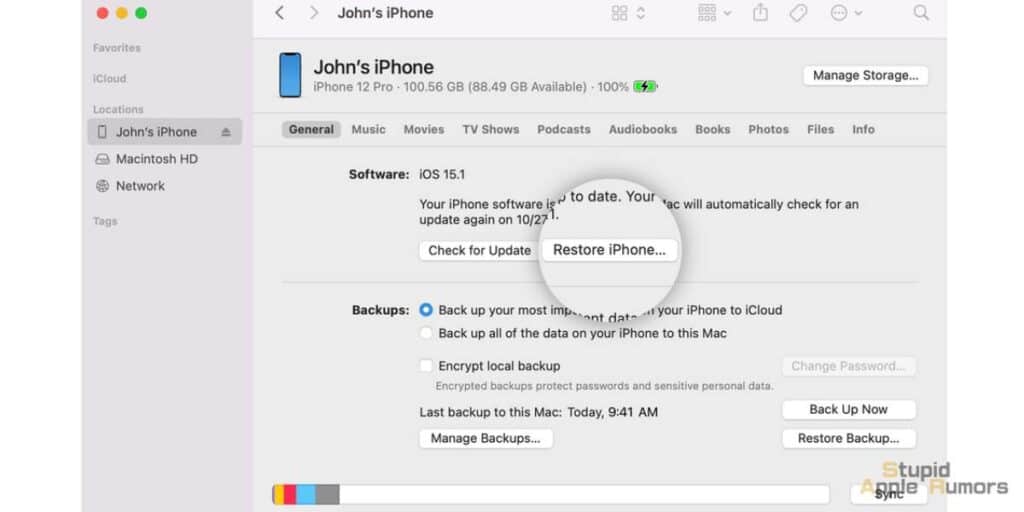
Si experimenta este problema después de una actualización de software, puede intentar ajustar la configuración de pantalla y batería, reiniciar su dispositivo o restablecer la configuración de pantalla.
Si el problema persiste, es posible que deba esperar una nueva actualización de software o comunicarse con el soporte técnico de Apple para obtener ayuda.
Así es como puedes restaurar tu iPhone a su configuración de fábrica;
- Conecte su iPhone a una computadora con la última versión de iTunes o Finder.
- Abre iTunes o Finder en tu computadora.
- Selecciona tu iPhone cuando aparezca en iTunes o Finder.
- Haz clic en el botón 'Restaurar iPhone'.
- Confirma que deseas restaurar tu iPhone haciendo clic en "Restaurar" nuevamente.
- Espere a que iTunes o Finder descarguen el último software de iOS para su iPhone.
- Espere a que se complete el proceso de restauración, lo que puede llevar algún tiempo.
Nota: Restaurar su iPhone borrará todos los datos y configuraciones de su dispositivo, así que asegúrese de hacer una copia de seguridad de su iPhone antes de continuar. Puedes hacer una copia de seguridad de tu iPhone en iCloud o iTunes antes de restaurarlo.
Contactar con el soporte de Apple
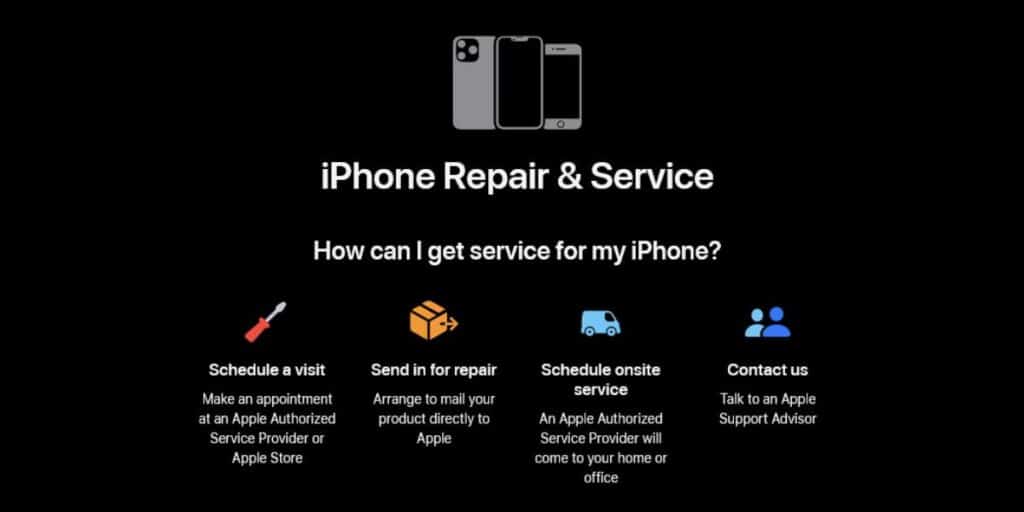
Si tiene problemas con la pantalla de su iPhone que se oscurece con frecuencia y las soluciones proporcionadas en este artículo no funcionan, es posible que el soporte técnico de Apple pueda ayudarlo. Así es como el soporte de Apple puede ayudar:
- Solución de problemas: El soporte técnico de Apple puede guiarte a través de una serie de pasos de solución de problemas para diagnosticar el problema con tu iPhone. Es posible que le pidan que reinicie su iPhone, restablezca la configuración de pantalla o restaure su iPhone a su configuración de fábrica. Si ya ha probado esto, procederán al siguiente paso.
- Reparación o reemplazo: Si su iPhone aún está en garantía, el soporte técnico de Apple puede recomendar una reparación o reemplazo de su dispositivo si determinan que se trata de un problema de hardware. También pueden recomendar un reemplazo si la pantalla de su iPhone es falsa.
- Actualizaciones de software: El soporte técnico de Apple también puede sugerirle que busque actualizaciones de software para su iPhone para asegurarse de tener instalada la última versión. También pueden recomendarle actualizar el software de su iPhone para ver si resuelve el problema.
¿Por qué la pantalla de mi iPhone sigue atenuándose cuando está caliente?
Es posible que hayas observado que cuando tu iPhone se calienta demasiado, se oscurece. Apple ha incorporado esta protección para evitar posibles problemas de hardware cuando el dispositivo se sobrecalienta. ¿Cuál es el problema con tu iPhone popular? Hay varias causas para esto.
Podrías estar charlando por teléfono durante demasiado tiempo, ejecutando demasiadas aplicaciones a la vez, transmitiendo material HD o debiendo reemplazar la batería defectuosa. La ejecución de aplicaciones más antiguas puede influir en el dispositivo y provocar que se sobrecaliente.
La pantalla se oscurecerá antes de que reciba un mensaje que le indique que su iPhone debe enfriarse antes de poder usarlo nuevamente. Lo mejor es actuar rápidamente y realizar mejoras precisas para abordar este problema.
Para evitar el sobrecalentamiento y la atenuación inesperados del iPhone, mantenga sus aplicaciones en buen estado de funcionamiento consultando la App Store en busca de actualizaciones, disminuyendo la transmisión intensiva, forzando el cierre de las aplicaciones que se ejecutan en segundo plano e inspeccionando la batería.
¿Por qué la pantalla de mi iPhone sigue atenuándose con el sol?
¿Has notado que la pantalla de tu iPhone se oscurece con la luz del sol? Esto claramente causa alarma. El dispositivo se atenúa cuando se sobrecalienta, lo que ocurre rápidamente cuando se expone a la luz solar directa.
Si levantas tu iPhone después de haber estado expuesto al sol y siente bastante calor, es fundamental que lo enfríes adecuadamente.
A continuación se ofrecen algunas sugerencias para enfriar eficazmente su iPhone.
- Quita la funda protectora.
- Apágalo.
- Un ventilador ayudará a enfriarlo.
- Evite exponer el iPhone a temperaturas extremadamente frías, ya que esto puede dañar el dispositivo.
Después de enfriar exitosamente su iPhone, notará que la pantalla ya no se desvanece. Si el problema persiste, acude a tu Apple Store más cercana y pide a un experto que revise tu iPhone.
La pantalla del iPhone sigue atenuándose - Para llevar
A muchos propietarios de iPhone no les gusta la función Brillo automático y prefieren controlar cuándo se atenúa la pantalla. Al eliminar esta función, obtienes control sobre el brillo de la pantalla de tu dispositivo.
Otras configuraciones integradas, como Night Shift, Auto-Lock, Low Power Mode y Attention Aware, pueden causar un oscurecimiento aparentemente aleatorio de la pantalla.
Puede desactivar o cambiar fácilmente estas funciones para evitar que la pantalla se desvanezca. Es fundamental evitar que su iPhone se sobrecaliente, ya que esto puede provocar que la pantalla se oscurezca.
¿Cuál de estas configuraciones de iPhone cambiarás? Comparta sus pensamientos en el cuadro de comentarios a continuación.
La pantalla del iPhone sigue atenuándose - Preguntas frecuentes
¿Qué pasa si ninguna de las alternativas anteriores funciona y la pantalla de mi iPhone continúa atenuándose?
Generalmente es un problema con la batería y deberás reemplazarla. Si su pantalla se daña debido a una caída, por ejemplo, puede experimentar atenuación y cambios de color.
Es posible que su iPhone requiera reparaciones para evitar que la pantalla se desvanezca y otras dificultades.
¿Es seguro dejar el teléfono con el brillo máximo?
Además, el brillo total en un ambiente oscuro puede causar irritación o tensión en los ojos. Se puede acceder fácilmente al control deslizante de brillo manual, lo que le permite atenuar la pantalla como desee.
Lea también:




Dejar un comentario
Este sitio está protegido por reCAPTCHA y se aplican la Política de privacidad de Google y los Términos del servicio.